Mivel időm nagy részét az alkalmazások tesztelésével, a képernyőképek készítésével és a webfejlesztéssel töltem, folyamatosan szükségem van az ablakok méretének átméretezésére különböző méretűre - ezért összeállítottam egy AutoHotkey funkciót, amely megteszi helyettem.
Feltételezzük, hogy már letöltötte és telepítette AutoHotkey , és van egyfajta ötlete az egész működéséről. Ha nem, akkor érdemes lehet olvassa végig a bemutatójukat .
A forgatókönyv
Itt van egy példa videó, amely a forgatókönyvet működés közben mutatja be, így megértheti, mit fogunk ma létrehozni. Az alapötlet az, hogy az ablakokat átméretezzük meghatározott dimenziókra, vagy csak szélességgel vagy magassággal átméretezzük, miközben a másik ugyanaz marad.
Hozza létre az AutoHotkey parancsfájlt
Először egy üres AutoHotkey szkript létrehozásával és a következő kód beillesztésével kell kezdeni. Ezt a funkciót használjuk a Windows átméretezésére néhány gyorsbillentyű-meghatározással később. Természetesen beillesztheti ezt a függvényt a meglévő szkriptjébe is.
ResizeWin (szélesség = 0, magasság = 0)
{
WinGetPos, X, Y, W, H, A
Ha% Szélesség% = 0
Szélesség: = WHa% Magasság% = 0
Magasság: = HWinMove, A ,,% X%,% Y%,% Szélesség%,% Magasság%
}
A szkriptben szereplő „A” azt jelenti, hogy az aktív ablakon fog működni - ezt helyettesítheti egy adott ablak címével, ha akarja. Észre fogja venni, hogy a függvény első sora megragadja az aktuális szélességet / magasságot és X / Y pozíciót, amelyet azután a szkriptben használnak, ha a szélesség / magasság nincs beállítva, és hogy az aktuális X / Y pozíciót a képernyőn hagyja ugyanazon a helyen.
Az ablak átméretezése meghatározott szélességre / magasságra
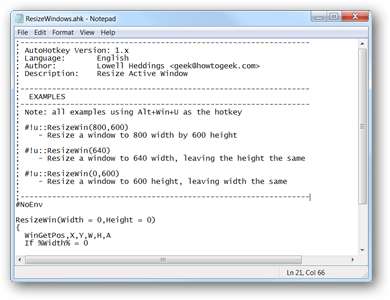
Talán ez a leghasznosabb funkció a webfejlesztők számára, akik esetleg át szeretnék méretezni a böngészőt bizonyos dimenziókra, hogy teszteljék az oldal tervét. Persze rengeteg alkalmazás és böngészőbővítmény teszi ugyanazt, de ha Ön AutoHotkey felhasználó, csupán néhány extra kódsorra van szüksége, hogy megszüntesse az összes rezsit.
Egy adott szélességre és magasságra történő átméretezéshez használja a következő funkciót:
ResizeWin (szélesség, magasság)
Ezután hozzárendelheti egy gyorsbillentyűhöz, ebben az esetben a Win + Alt + U billentyűkombinációt használjuk az aktuális aktív ablak 800 × 600 méretre történő átméretezéséhez.
#! u :: ResizeWin (800,600)
Az ablak átméretezése meghatározott szélességre
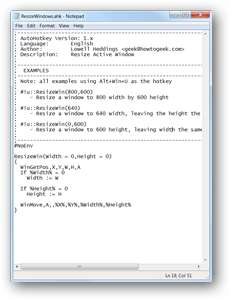
A magasság paramétert akkor is elhagyhatja, ha meghívja a funkciót, hogy csak az ablak szélességét méretezze át, a magasságot azonban ne. Ez valószínűleg kevésbé hasznos, de azt tapasztaltam, hogy ez jól működik, ha nagyon nagy képernyője van, és számos ablakot át akar méretezni, hogy egymás mellett elférjenek a képernyőn.
Például ez a sor a Win + Alt + U gyorsbillentyűt rendelné hozzá, hogy átméretezze az ablakot 640 pixel szélességűre, és a magasságot ugyanúgy hagyja:
#! u :: ResizeWin (640)
Az ablak átméretezése meghatározott magasságra
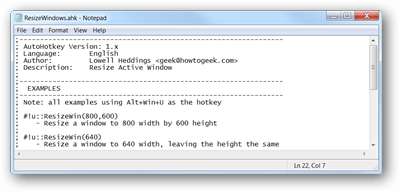
Ha egy ablakot át akar méretezni egy adott magasságra, miközben a szélessége megmarad, egyszerűen adja meg a 0 értéket a magasság paramétereként. Például az aktuális ablak átméretezéséhez 400 pixel magasra a Win + Alt + U megnyomásakor ezt a sort kell használnia:
#! u :: ResizeWin (0,400)
Ez egy hasznos funkció, amelyet beilleszthet az AutoHotkey parancsfájljába - még akkor is, ha éppen nincs szüksége rá, valószínűleg hasznos későbbre menteni. Megvan a szkript letölthető verziója is, amelyet itt használhat:
Töltse le a ResizeWindows AutoHotkey parancsfájlt a howtogeek.com webhelyről







